
时间:2023-01-18 编辑:逍遥
今天我们来学习一下3dmax2012材质编辑器的使用吧,下文是小编带来的,一起来学习一下吧。

首先,绘制三个圆柱体为例,点击工具栏上的材质编辑器,或者输入快捷键“M”就会弹出材质编辑器对话框。

在弹出的材质编辑器中,展开blinn基本参数边页栏,点击漫反射色块按钮。

弹出“颜色选择器”,通过调整红绿蓝、色调、饱和度、亮度进行颜色选择。

当想把材质赋予物体,可以先点击选择物体,点击选择材质,再点击“将材质赋予对象”按钮。

还可以将给该材质进行命名,比如我命名为“紫色”。

3dmax相关攻略推荐:
3dmax怎么制作欧式异型天花模型?创建欧式异型天花模型教程分享
如果觉得实例窗中材质数量太少,可以鼠标右键更改示例窗的类型。
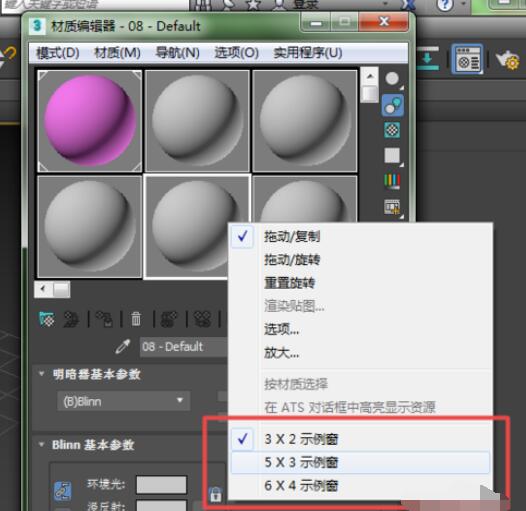

以上就是,希望学习后对你有所帮助。